Come vedere le tue storie archiviate su Instagram

Le storie sono state una delle più grandi caratteristiche dei social network degli ultimi anni. Snapchat li ha lanciati per primi, ma ora ogni social network da WhatsApp a Instagram ha storie. C'è stato anche un allontanamento dai messaggi in via di estinzione. Le persone non sembrano più voler davvero le foto che prendono per svanire nell'etere. A tal fine, Instagram ha recentemente aggiunto un archivio di storie. Ora quando crei una storia Instagram, viene automaticamente salvata nell'archivio.
CORRELATO: Quali sono le "storie" di Instagram e come posso usarle?
Per accedere all'archivio Instagram, vai al tuo profilo e tocca l'icona "Archivio" in alto a destra.
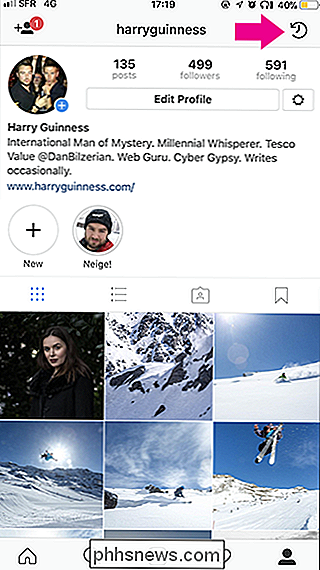
Questo ti mostra un archivio di tutte le tue storie.
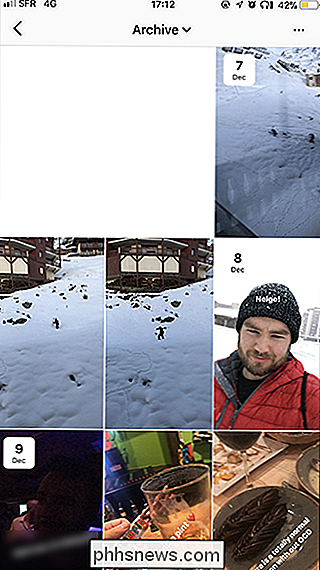
CORRELATO: Come archiviare i post su Instagram (senza eliminarli)
Se vuoi per visualizzare invece i post che hai archiviato, tocca "Archivia" e quindi tocca l'opzione "Post". Puoi scambiare di nuovo usando lo stesso metodo.
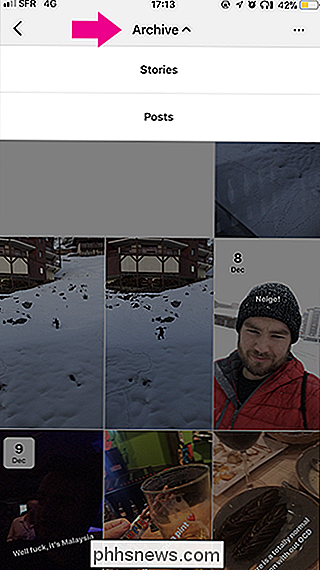
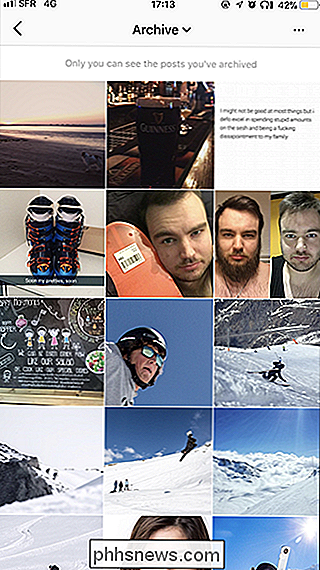
Se non vuoi che Instagram salvi automaticamente i messaggi nell'Archivio, tocca i tre punti nell'angolo in alto a destra, tocca l'opzione "Impostazioni" e quindi disattiva il " Salva in archivio "attiva / disattiva.
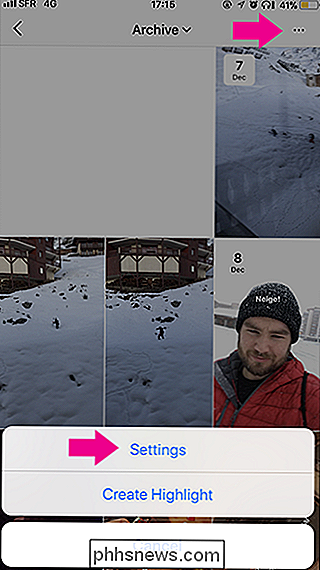
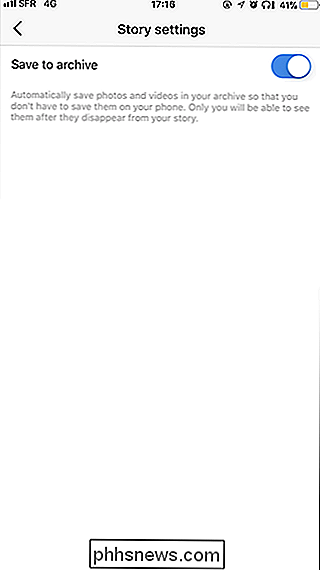
Se vuoi pubblicare una storia dal tuo archivio sul tuo profilo in modo che tutti possano vederlo tutto il tempo, tocca i tre puntini nell'angolo in alto a destra e poi seleziona l'opzione" Crea evidenziazione " .
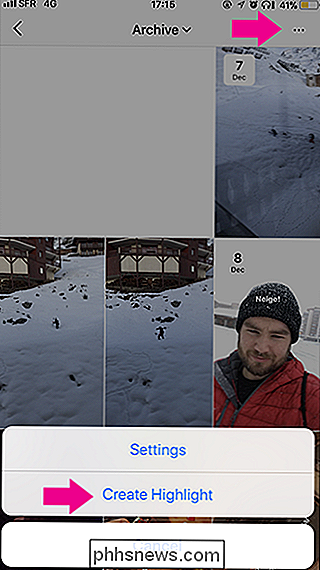
Selezionare la storia che si desidera utilizzare come evidenzia, quindi toccare l'opzione "Avanti". Puoi dare al tuo Evidenzia un titolo o modificare l'anteprima circolare che appare sul tuo profilo. Tocca "Aggiungi" quando sei pronto.
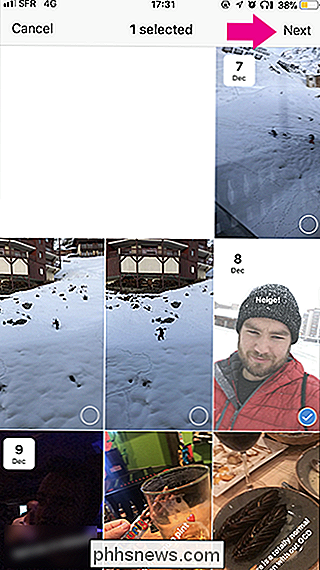
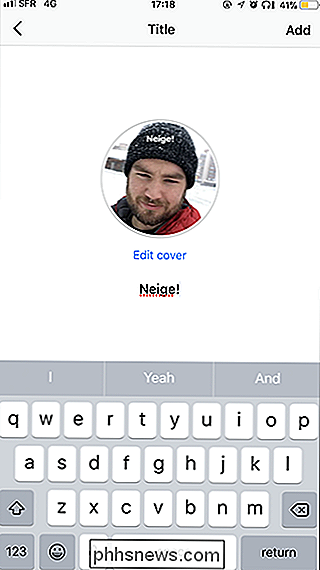
Ora quando qualcuno visita il tuo profilo, sarà in grado di vedere quella storia semplicemente toccandola. Puoi anche aggiungere una nuova evidenziatura toccando l'icona più sul tuo profilo.
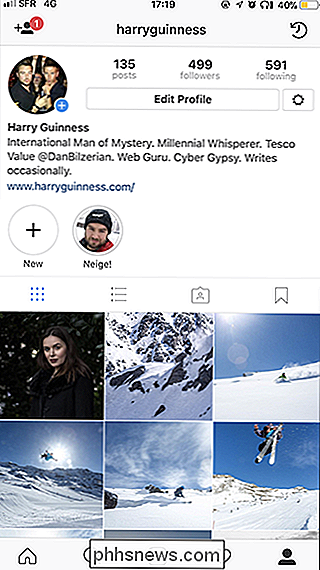
Le storie di Instagram sono molto popolari, quindi è bello vedere alcune utili funzioni come l'aggiunta dell'archivio. Ora puoi usare Storie per catturare momenti importanti senza temere che svaniscano nel giro di 24 ore.

Come cambiare rapidamente dispositivi audio su iPhone
Ci sono poche cose più fastidiose nella vita rispetto a fare una telefonata dal tuo iPhone, e poi rendersi conto che è effettivamente collegato al tuo altoparlante Bluetooth- che non hanno un microfono. Gridare "Puoi sentirmi ora?" Al telefono non è mai un bell'aspetto. Fortunatamente, su iOS, puoi usare il Centro di controllo per cambiare rapidamente il dispositivo a cui è collegato il tuo iPhone.

Come vedere i dati EXIF di un'immagine in Windows e macOS
Se vuoi cercare più informazioni su una foto scattata, come quando è stata scattata esattamente e su quale fotocamera, c'è un un modo rapido per cercare i dati EXIF sia in Windows che in macOS. Che cosa sono i dati EXIF? Quando si scatta una foto con la fotocamera, l'immagine stessa non è l'unica cosa registrata.



